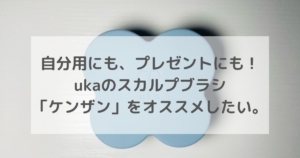最近はテンキーのないコンパクトなキーボードが人気です。
でも、実際事務作業をするとなると数字の入力が多くなるので、テンキーがあった方が確実に便利です。
デジタルイラストソフトや動画編集ソフトを使用する場合にも、ショートカットキー登録用の左手用デバイスとしてテンキーを使用している方も多いかと思います。
よくあるテンキーだと打ちやすくはありますが、いかにも事務用品という見た目でいまいちテンションが上がりません…
そこで選んだのが、「Microsoft ナンバーパッド」です。
カラーはマットブラックとグレイシアの2色あり、今回購入はグレイシアを購入しました。
注意:
ソフトによっては、左手デバイスの設定ができないものもあるようです。
ご自身が使用されているソフトでの設定可否をご確認くださいね。
シンプルでフラットなデザイン
見た目がフラットで、本体もキーもなめらかな角丸なので落ち着くデザインです。
Microsoftのsurface用のアクセサリかと思いますが、無印良品のデスク周り品やApple製品との相性も最高です。
また、サイズがかなりコンパクトで、いつものガジェットに追加で持ち歩いても全く邪魔になりません。
本体サイズ: 81.8 x 110.8 X 9.1 mm
重量: 78 g (電池を含む)
小ぶりな電卓くらいのサイズ感。
厚みも、一般的なスマホよりも薄いくらいです。
↓スマホスタンドに立てた写真です。

Bluetooth接続でケーブル不要なのも、使用しないときにサッとしまえるので便利です。
なんだか既視感があるな、と思ったら、無印良品の電卓でした。
なお、色味は無印良品の白電卓は温かみのあるアイボリーに近い色ですが、ナンバーパッドは青みがかった涼しげな白です。
公式サイトの写真だとグレーっぽく見えますが、実物はあまりグレー感は感じませんでした。
(↓並べて比較してみました)

安定した使用感
ペアリングは、裏面のスイッチを入れて指示されたキーを押すだけであっという間に完了。
3台まで接続できます。
スイッチを切にすると赤色が表示されるので、忘れっぽい私としては切り忘れを防げてありがたいです。
コンパクトで薄い本品ですが、キーのサイズはしっかり確保されており、押し込みストロークをきちんと感じられるので打ち間違いもなく、安い電卓のようにキーがカタつくこともありません。
打鍵時の反発感もしっかり感じられます。
静音性も高く、数字の高速打ちでもかなり静かです。
表面を触った感触は滑らかかつマットな質感なので、サラサラとしていて触り心地よく、指紋が目立つこともありません。
また、裏面には控えめに傾斜と滑り止めがついているので、勢いよく入力してもずれていかず、入力作業の際にも使いやすいです。
Windows派の方にはさらに便利っぽい
Windows OSでは「マウス キーボード センター ソフトウェア」をダウンロードすれば各キーに機能を設定できるそうです。すごい便利そう…!
また、左上の電卓キーを押すと電卓が起動するらしいです。このキーはMacでは使用不可。
私はMac使用中なので、キー設定割り当ても含めて試すことができず残念…
ちょっとマイナスな点もあり
この商品、電池はボタン電池なので充電ができません…
電池は最大24ヶ月保つとのことですが、忘れた頃に切れてしまうものですよね〜。
ボタン電池ってあまり常備していないので、急な充電切れに対応しづらいのはデメリットですね。
また、接続中にしばらく使用しない時間があるとスリープ状態に入るのか、再度入力する際は復帰に3〜4秒?ほどかかります。
繁忙期のめちゃめちゃ忙しい時だとこのタイムラグにイラッと来ると思います。
まとめ:ベストというわけではないけど使っていて嬉しいテンキー
正直、ガチな事務仕事にはスリープ復帰時のタイムラグでちょっと不安…という感じです。
ですが、プライベートで使うテンキーとしては、見た目が良いのでMacでもこれで十分です。
Windows派ならしっかり機能を活かせるのでより便利に使えると思います。
気軽に使えて気分の上がるテンキーをお探しの際はぜひお試しください♪

![[商品価格に関しましては、リンクが作成された時点と現時点で情報が変更されている場合がございます。] [商品価格に関しましては、リンクが作成された時点と現時点で情報が変更されている場合がございます。]](https://hbb.afl.rakuten.co.jp/hgb/24311f64.aa3ddfab.24311f65.585276b6/?me_id=1280119&item_id=10788092&pc=https%3A%2F%2Fthumbnail.image.rakuten.co.jp%2F%400_mall%2Fcompmoto-r%2Fcabinet%2Fg4540%2F4549576169330.jpg%3F_ex%3D128x128&s=128x128&t=picttext)
![[商品価格に関しましては、リンクが作成された時点と現時点で情報が変更されている場合がございます。] [商品価格に関しましては、リンクが作成された時点と現時点で情報が変更されている場合がございます。]](https://hbb.afl.rakuten.co.jp/hgb/24311f64.aa3ddfab.24311f65.585276b6/?me_id=1280119&item_id=10788091&pc=https%3A%2F%2Fthumbnail.image.rakuten.co.jp%2F%400_mall%2Fcompmoto-r%2Fcabinet%2Fg4543%2F4549576169323.jpg%3F_ex%3D128x128&s=128x128&t=picttext)